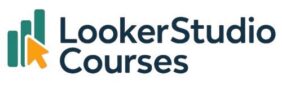Con Looker Studio he aprendido que crear un buen informe va más allá de diseñar gráficos bonitos y aplicar filtros bien pensados. También se trata de cómo las personas consumen e interactúan con ese informe, tanto dentro como fuera de la plataforma. Y ahí es donde insertar contenido puede marcar una gran diferencia.
En mi flujo de trabajo, suelo usar dos tipos de inserciones:
- Insertar vídeos explicativos dentro del informe para guiar al usuario
- Insertar el informe de Looker Studio en una página externa como un sitio web, intranet o página de Notion
Te explico cómo hago ambas cosas y por qué ayudan tanto a mejorar la experiencia.
Añadir vídeos explicativos dentro de Looker Studio
Incluso el dashboard más claro puede dejar al usuario con la duda: “¿Qué estoy viendo exactamente?”
Insertar un vídeo directamente en el informe resuelve eso al instante. Ofreces ayuda justo donde se necesita, sin que el usuario tenga que salir del entorno. Es una forma sencilla de aportar claridad, evitar confusiones y ayudar a que se entienda mejor la información.
¿Por qué uso vídeos insertados?
- Soporte inmediato: el usuario no necesita abrir otra pestaña para entender el informe
- Mejor comprensión: algunos conceptos se explican mejor con audio e imágenes
- Aspecto más profesional: el informe se siente más interactivo y pulido
Cómo inserto un vídeo de YouTube en Looker Studio
- Abro el informe en modo Editar
- En la barra de herramientas, selecciono Inserción de URL (icono
< >) - Hago clic en el área donde quiero insertar el vídeo
- En la pestaña Configuración, pego la URL de YouTube en el campo URL de contenido externo
- En la pestaña Estilo, ajusto el tamaño del vídeo para que encaje con el diseño del informe
💡 Consejo: asegúrate de que el vídeo esté habilitado para insertar. Algunas configuraciones de YouTube lo bloquean.
Buenas prácticas que sigo al insertar vídeos
- Ubicación contextual: coloco los vídeos cerca de los gráficos o filtros relevantes
- Claridad: cada vídeo tiene un título o una descripción clara, para que el usuario sepa qué esperar
- Accesibilidad: siempre que puedo, elijo vídeos con subtítulos o transcripción
- Ligereza: normalmente incluyo un vídeo por página para no ralentizar el informe
Aunque es un detalle pequeño, marca una gran diferencia, especialmente para quienes no están tan familiarizados con los datos o la herramienta.
Insertar informes de Looker Studio fuera de la plataforma
Insertar contenido dentro de un informe es útil, pero insertar el propio informe en otra plataforma es clave para integrarlo mejor en tu ecosistema digital.
Yo suelo insertar dashboards en herramientas internas, webs de clientes o documentación de equipo. Así, los informes están accesibles sin tener que hacer login ni abrir otra pestaña.
Cómo inserto un informe en una web, intranet o Notion
- En Looker Studio, voy a Archivo → Insertar informe
- Me aparecen dos opciones:
- Insertar código (embed code): es la opción que prefiero para webs o Notion
- Insertar URL: abre el informe a pantalla completa sin bordes
- Configuro la inserción:
- Activo o desactivo los controles de navegación, según si quiero que el usuario vea varias páginas
- Defino un ancho fijo (por ejemplo, 1200px) para que se adapte al diseño
- Copio el código y lo pego en la plataforma (sitio web, página de Notion, intranet, etc.)
El resultado: un informe incrustado de forma limpia, que parece parte natural de la página, en lugar de ser solo un enlace externo.
👉 Si quieres aprender más sobre esto, puedes leer este post sobre cómo insertar informes de Looker Studio en otras aplicaciones.
Reflexión final
Insertar contenido puede parecer un detalle menor, pero es una forma muy potente de hacer que tus informes en Looker Studio sean más útiles y accesibles.
- Internamente, los vídeos ayudan a que los usuarios entiendan qué están viendo sin tener que pedir ayuda
- Externamente, los informes insertados llevan los dashboards directamente a las plataformas que tus equipos ya están usando
Estas dos técnicas me permiten crear informes que no solo son informativos, sino también fáciles de usar, de acceder y, sobre todo, de entender.
¿Buscas dar un paso más con tus informes? Empezar por insertar contenido puede ser justo lo que necesitas.